 小师傅2023-08-09
小师傅2023-08-09
IPA文件说明
Ipa后缀的文件相当于是苹果手机上应用的安装包,就比如安卓的安装包是apk后缀的。
大家都知道苹果手机的特性,正常来说只能在AppStore 中安装应用(当然还能在testflight里面安装),所以如果就正常使用手机的朋友真的不太能接触到这类东西。这里我就说明一下,你也许会看到别人的手机应用多开,或者安装一些厉害的软件,玩的很花。
他们这里就是对一些ipa 进行签名安装,或者是他们手机越狱啦,又或者是支持巨魔安装(支持的系统最高是15.6r)这些都可以安装ipa ,安装一些大佬们做好的文件,直接使用。
对于普通用户来说,选择更多的是一些伪上架,想要的软件就不会太显眼,但是呢就存在有广子和别的限制。
所以要展开新的玩法,咱们普通用户就要提到证书了!!!
企业证书
企业证书你们还是要多留意,对于普通用户真的很友好了,毕竟是免费白嫖的。白嫖的谁不喜欢,缺点就是具有时效性,不知道啥时候就掉了。
证书呢一般就是两个文件!一个是以mobileprovision后缀(缩写就是mp)的,一个是p12后缀的!记住了 很关键~

tips:
对于掉签的话我们就打不开所签名的所有软件,如果需要再次使用只能是重新安装了,所以不建议用证书签名太过于重要的软件,数据要进行及时的保留!
继续讲到企业证书,我们从这里下载到文件(目前只有蓝奏云盘分享的文件哦~是压缩包!),然后选择更多应用打开,选择保存到文件当中!
如图:

rar不能直接解压的话,我们需要备上一个解压专家!将这两个我们需要用到的文件解压出来。然后保存到文件当中备用!

做好这些准备,我们即将成功啦!我们以轻松签为例,打开轻松签的官方(https://esign.yyyue.xyz/),我们提供了比较常用的签名工具,需要的自取!现在工具真的越来越方便了,一眼就懂,慢慢来~
轻松签主页有证书自签,下载IPA,安装轻松签+A12,安装轻松签+iOS15+这个四个选项呢基本一眼就懂了,而且还有表格作为参照对比,(在符合系统要求的兄弟们可以尝试用轻松+,也就是永久签名啦!就不需要证书。)这里我们选择证书自签,出现要我们添加两个文件的选项。我们悉数添加,并输入密码(这里的密码是1),然后点击立即签名。
如图:

tips:
如果出现以下的提示,可以重试几次,或者换了签名工具,签名方法如出一辙。

不出意外的话,我们就安装好了这个签名工具,我们首次打开他,并且再次导入我们我们的两个证书文件。先导入p12哦!先导入p12哦!先导入p12哦!会提示你输入密码,确认密码之后,再导入mobileprovision文件!

tips:
怎样验证我们是否导入成功?
我们点击【证书管理】选项,就能看到证书是否有效,企业证书的过期时间不可信哦,时效性就是不知道啥时候就撤销了!
到这里,我们就完成了签名工具的安装以及证书的导入,接下来就讲到安装软件了,我之前讲了很多,我整合起来哈!
安装ipa
只是介绍一下安装方法!
我们先要下载好对应ipa,下方获取方式获取下载,我分享用的是蓝奏云盘。我们下载好之后,选择用其他应用打开此软件,选择轻松签!

这时候,会跳转到轻松签软件内,我们在文件这一栏中就会看到我们导入进来的ipa文件啦!我们点击,选择导入应用库。如果不是永久签(巨魔用户)切勿直接安装哦。
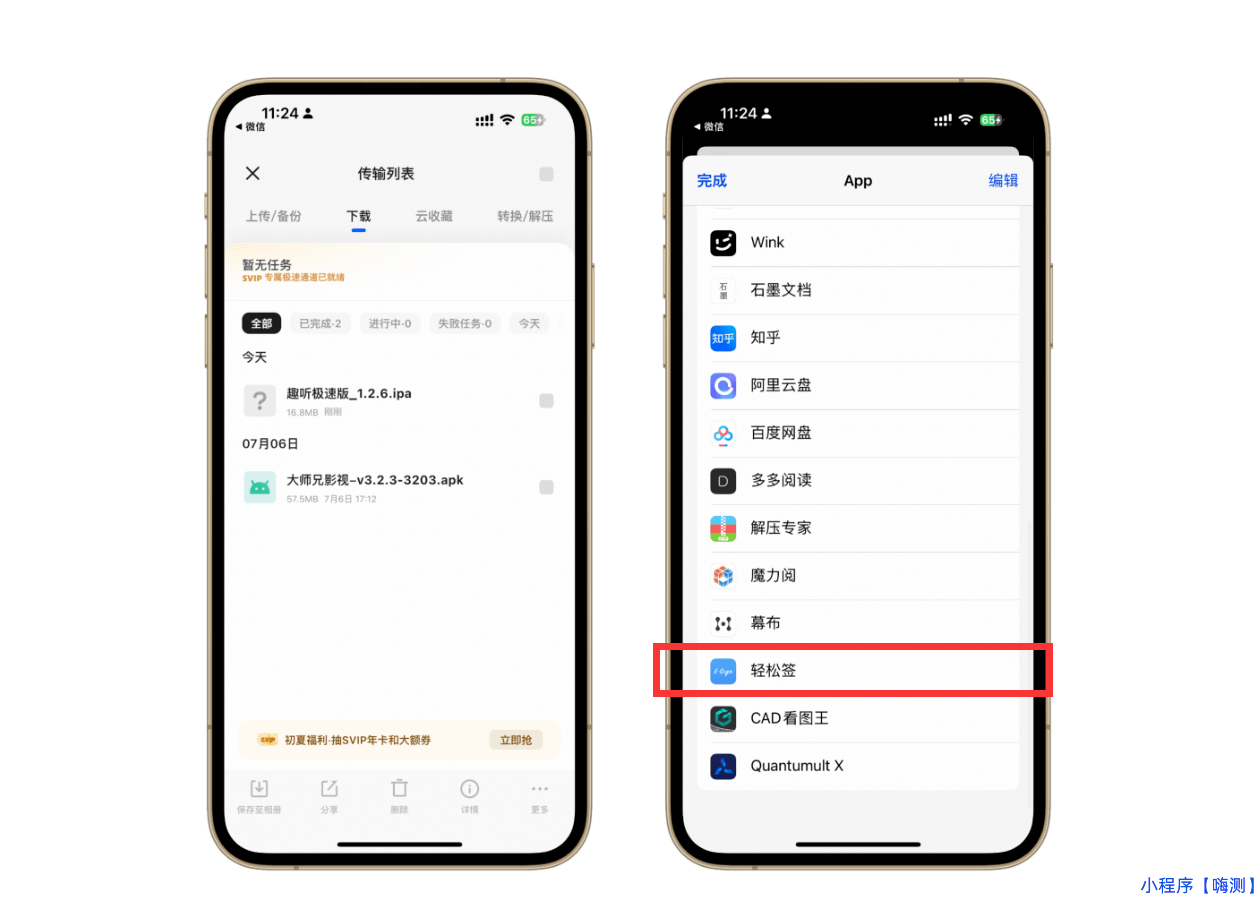
然后,我们选择应用这一栏,点击对应软件进行签名安装即可。

在这里我们可以勾选签名后立即安装,选择好可用的证书文件,别的基本上都默认即可。到这样的话桌面上就出现了我们安装好的软件,并且可以直接使用。
